Trong thời đại công nghệ phát triển, việc thao tác một máy tính thông qua điều khiển từ xa không còn là điều gì quá mới mẻ nữa. Các phần mềm như TeamViewer sẽ giúp bạn làm điều đó dễ dàng. Thông thường, nếu muốn sử dụng TeamViewer phải có sự đồng ý của hai bên. Vậy có cách nào để sử dụng TeamViewer mà đối phương không biết? Các bạn tham khảo bài viết này để biết thêm chi tiết nhé!
TeamViewer là gì?
Giới thiệu TeamViewer
TeamViewer là một phần mềm dùng để kết nối giữa hai hay nhiều máy tính và cho phép điều khiển những máy tính khác từ xa để trao đổi dữ liệu với nhau. Các tính năng của TeamViewer bao gồm truy cập máy tính từ xa và tham gia các cuộc họp mặt online, hỗ trợ khách hàng, làm việc với đồng nghiệp từ xa, kết nối với các thiết bị khác của bạn hoặc giúp đỡ bạn bè và các thành viên trong gia đình khi cần thiết.
Ứng dụng này đã được kích hoạt và sử dụng trên hơn 400 triệu thiết bị và ở bất kỳ thời điểm nào cũng có ít nhất 30 triệu thiết bị đang sử dụng TeamViewer. Ngoài ra, nhà phát triển TeamViewer cũng không ngừng nâng cấp và cải tiến nhiều sản phẩm mới như giải pháp giám sát công nghệ, sao lưu dữ liệu, phòng chống phần mềm độc hại và hội thảo trực tuyến (Webinar).
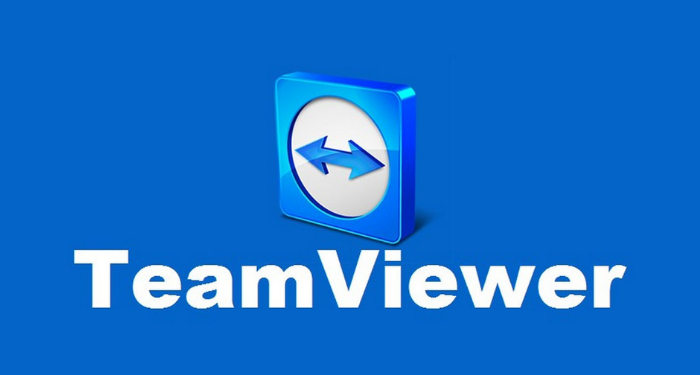
Hiện tại, TeamViewer được đánh giá là phổ biến nhất trong số các ứng dụng điều khiển máy tính từ xa hiện có. Để minh chứng cho điều này, người ta hay dùng thuật ngữ TeamViewer như một khái niệm để thể hiện hành động điều khiển máy tính từ xa thông qua phần mềm.
Điểm mạnh và điểm yếu của ứng dụng TeamViewer
Điểm mạnh
- Các thao tác cài đặt và cập nhật được diễn ra một cách dễ dàng và nhanh chóng
- Các bước sử dụng để điều khiển máy tính từ xa cực kỳ đơn giản
- Cho phép chia sẻ các tệp tin có tính nhạy cảm ở chế độ an toàn và riêng tư
- Cho phép các nhóm ở các khoảng cách địa lý khác nhau có thể giao tiếp dễ dàng qua các tính năng video, trò chuyện và gọi thoại
- Ứng dụng hỗ trợ các thiết bị trên nhiều nền tảng như Android, Linux, BlackBerry, Windows và Mac
- Không yêu cầu người dùng phải cấu hình bộ định tuyến mới được sử dụng
- Hỗ trợ in từ xa mà không cần bất kỳ cấu hình cụ thể nào
- Cho phép người dùng lựa chọn chia sẻ màn hình hoặc cửa sổ ứng dụng
- Hỗ trợ chuyển file dễ dàng từ các dịch vụ lưu trữ trực tuyến như OneDrive, Box hay Google Drive
Điểm yếu
- Đối với mục đích thương mại lớn, người dùng cần trả phí cho ứng dụng và cần có giấy phép.
- Người dùng bị hạn chế chia sẻ các tệp lớn
- Ứng dụng không thể hoạt động thông qua máy chủ proxy
- Những máy cần kết nối phải có cài đặt TeamViewer và phải cùng một phiên bản
- Thường bị lỗi thời gian đăng nhập quá 5 phút
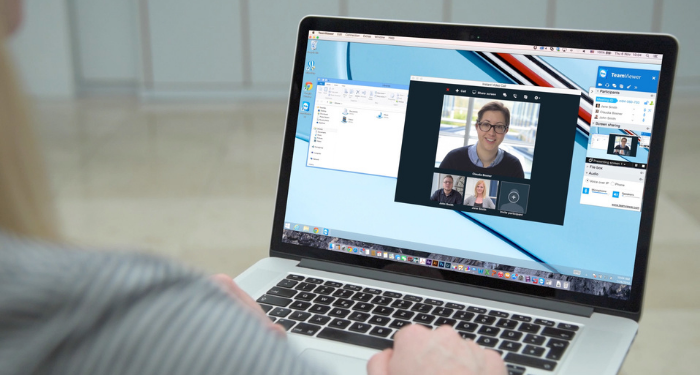
TeamViewer có thực sự an toàn không?
Dưới đây là phương pháp bảo mật tốt nhất khi sử dụng TeamViewer
Chỉ chạy TeamViewer khi cần thiết
Việc làm này có thể giúp bạn ngăn chặn vi phạm bảo mật và đánh cắp dữ liệu. Ngoài ra, hãy đảm bảo đăng xuất khỏi ứng dụng sau khi hoàn tất công việc, đây là cách tốt nhất để tránh cấp quyền truy cập vào máy cho người có khả năng hack.
Tạo mật khẩu mạnh
Tạo mật khẩu mạnh sẽ giúp bảo mật hệ thống và thông tin quan trọng của bạn an toàn hơn. Để tạo mật khẩu, người dùng cần đăng nhập vào bảng điều khiển quản lý TeamViewer. Người dùng có thể đặt mật khẩu bằng sự kết hợp của các ký tự đặc biệt, chữ cái và chữ số.
Xác thực hai yếu tố
sẽ giúp cung cấp một lớp bảo mật bổ sung trên tài khoản TeamViewer. Khi xác thực hai yếu tố được kích hoạt, người dùng sẽ nhận được một mã duy nhất trên điện thoại di động ngay sau khi đăng nhập bằng ID và mật khẩu.
Thường xuyên cập nhật các phiên bản mới nhất
Mặc dù TeamViewer được cập nhật tự động, nhưng nếu tính năng này bị tắt hoặc bị tắt, bạn có thể đang chạy phiên bản lỗi thời của ứng dụng. Cập nhật ứng dụng giúp đảm bảo bạn đang sử dụng phiên bản mới nhất của TeamViewer với các tính năng mới và nâng cao. Bạn có thể được yêu cầu nhập mật khẩu mới cho phiên bản cập nhật.
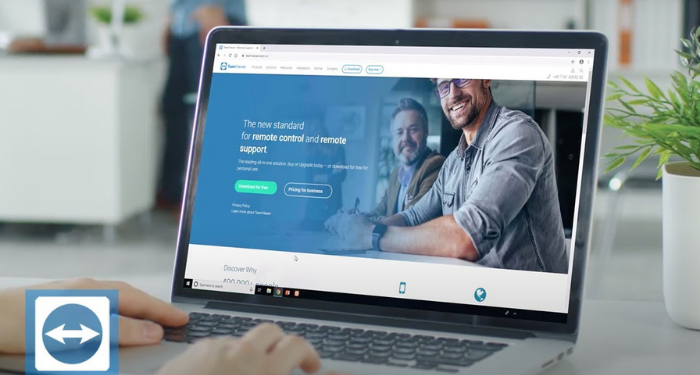
Hướng dẫn cách cài đặt và sử dụng ứng dụng TeamViewer
Cách cài đặt TeamViewer
Đối với máy tính Windows
Bước 1: Bạn hãy truy cập vào đây để tải TeamViewer cho máy tính Windows
Bước 2: Tùy vào máy tính của bạn, hãy lựa chọn bản 64 hoặc 32 bit.
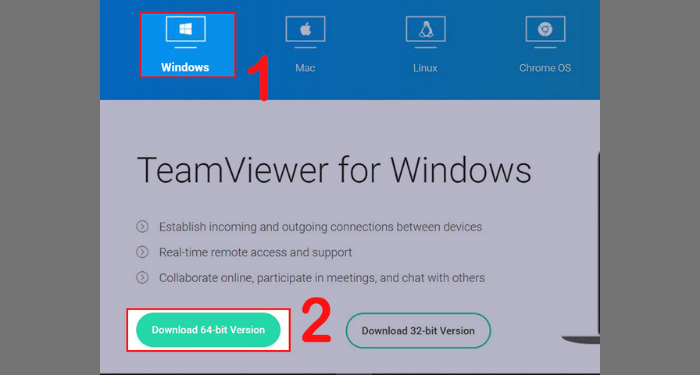
Bước 3: Mở file .exe vừa mới tải về.
Bước 4: Tại cửa sổ, bạn hãy chọn Default Installation, sau đó nhấn Accept – next.
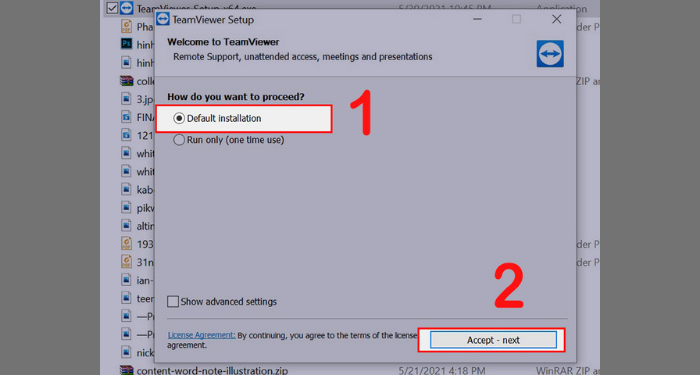
Bước 5: Bạn hãy chọn dòng “I want to use the free version for personal use” và nhấn Finish.
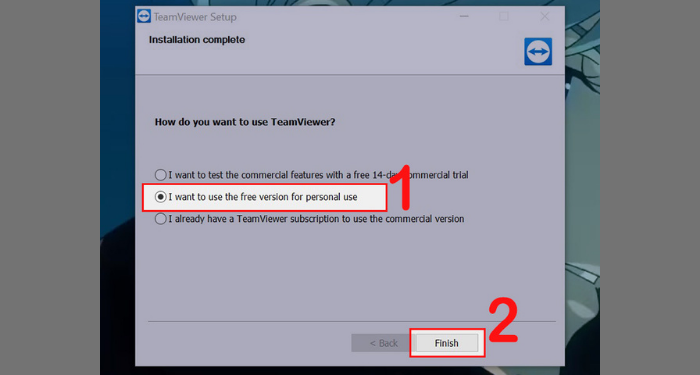
Sau khi cài đặt hoàn tất sẽ xuất hiện giao diện của TeamViewer.
Đối với Macbook
Đối với cách tải và thiết lập TeamViewer cho Macbook, Tino Group đã có một bài viết riêng, bạn có thể tham khảo tại đây.
Cách sử dụng TeamViewer
Khi bạn mở ứng dụng Teamviewer lên, bạn hãy để ý phần Your ID và Password. Đây là thông tin quan trọng nhất dùng để 2 máy tính ở xa kết nối với nhau.
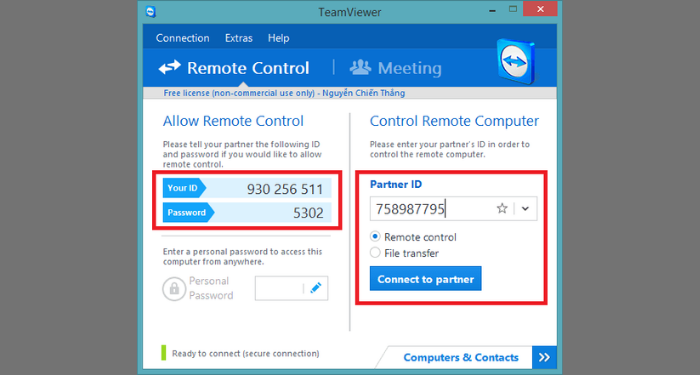
Trong trường hợp bạn để máy cho người khác người khác điều khiển, bạn phải gửi 2 thông số này cho họ, kế tiếp chỉ cần đợi người đó thực hiện kết nối và điều khiển máy tính bạn.
Còn với trường hợp bạn điều khiển máy tính người khác, bạn cần yêu cầu họ khởi động phần mềm TeamViewer và gửi cho bạn 2 thông số này. Sau khi có 2 thông số trên, bạn hãy điền Your ID vào phần Partner ID, chọn Remote Control và nhấp vào Connect to partner.
Kế tiếp sẽ có 1 cửa sổ yêu cầu nhập Password, bạn hãy thực hiện theo vào và nhấp Log on
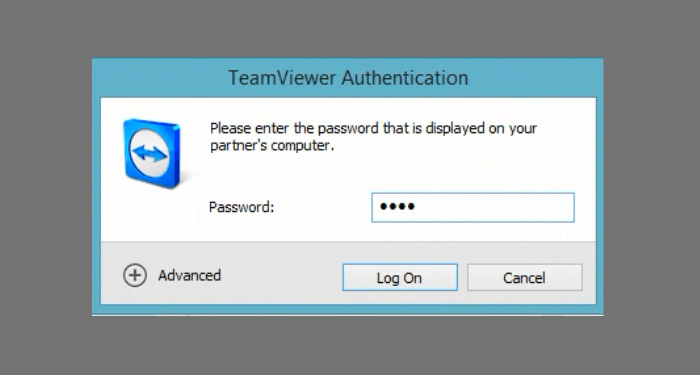
Như vậy, 2 máy tính đã được kết nối với nhau, lúc này bạn sẽ thấy phần mềm Teamviewer hiển thị màn hình máy tính bạn đang điều khiển. Tại đây, bạn có thể thực hiện các công việc tương tự như trên máy tính của mình như mở file, cài đặt phần mềm, sao chép, di chuyển file, văn bản….
Ngoài ra bạn cũng có thể nhấp vào các tùy chọn xem toàn màn hình, cuộn nhỏ thanh công cụ, chat trực tiếp với máy tính đang bị điều khiển….
Làm sao để sử dụng TeamViewer mà đối phương không biết?
Đây là một câu hỏi xuất hiện rất thường xuyên trên khắp các diễn đàn. Nhưng rất đáng tiếc, câu trả lời là không thể! Các nhà phát triển ứng dụng này không cho phép cũng như chưa từng có một lỗ hổng nào để sử dụng TeamViewer mà đối phương không biết.
Khi truy cập để điều khiển màn hình thông qua ứng dụng TeamViewer, ít nhất chúng ta cũng phải biết ID và Password của máy đối phương. Do vậy, muốn sử dụng TeamViewer bạn phải có sự đồng ý của người dùng máy tính đó. Khi bạn điều khiển máy tính của người khác thì hiển nhiên người dùng bên kia cũng sẽ biết là máy của họ đang bị điều khiển.
Tóm lại, TeamViewer chỉ thực sự hoạt động khi nhận được lời đồng ý từ hai hay nhiều phía và không có cách nào để sử dụng TeamViewer mà đối phương không biết. Hy vọng sau bài viết trên, bạn sẽ hiểu hơn về TeamViewer và biết cách sử dụng phần mềm này hợp lý. Chúc các bạn thành công!
FAQs về TeamViewer
Công nghệ bảo mật TeamViewer có tốt không?
Tất cả các phiên bản TeamViewer đều có mã hóa đầy đủ. Chúng bao gồm mã hóa dựa trên trao đổi khóa riêng tư / công khai 4096bit RSA và mã hóa phiên 256 Bit AES. Cấp độ bảo mật này tương tự như SSL và được coi là an toàn theo các tiêu chuẩn ngày nay.
Người điều khiển có biết những gì tôi đang thực hiện trên máy tính của mình?
Trong suốt quá trình kết nối thông qua TeamViewer, sẽ có hiển thị một bảng điều khiển. Bảng điều khiển này có thể xuất hiện ở góc dưới bên phải của cửa sổ của bạn. Sau khi bạn đã cấp quyền truy cập cho ai đó để giám sát PC của mình, họ sẽ có thể xem bạn đang làm gì.
Nhưng tốt nhất, bạn không nên thực hiện bất kỳ thao tác gì trong quá trình người đó thao tác trên máy tính của bạn. Vì điều đó có thể khiến họ cảm thấy phiền phức.
TeamViewer có thể đánh cấp dữ liệu của tôi không?
FBI không yêu cầu các tổ chức gỡ cài đặt TeamViewer hoặc bất kỳ loại phần mềm chia sẻ máy tính nào khác nhưng lại cảnh báo rằng, TeamViewer và các phần mềm đó có thể bị lạm dụng nếu những kẻ tấn công có quyền truy cập vào thông tin đăng nhập tài khoản của nhân viên TeamViewer.
Tại sao TeamViewer lại yêu cầu giấy phép?
Một số người dùng miễn phí đã được yêu cầu mua giấy phép TeamViewer vì cách sử dụng của họ cho thấy họ đang dùng TeamViewer trong môi trường thương mại hoặc với mục đích thương mại. Ví dụ như việc kết nối với máy tính làm việc để kiểm tra nhanh email hoặc tệp.




















